Garmin Express est le logiciel tout-en-un de Garmin pour vos mises à jour logicielles et cartographiques
Le logiciel Garmin Express remplace le logiciel Lifetime Updater (ou MapInstall) pour les mises à jour de la cartographie ainsi que l’ajout ou la mise à niveau des voix. Il permet aussi le téléchargement de nouveaux véhicules ( quand je parle de véhicules, je parle simplement de l’icône sur la carte ). Garmin express est disponible pour Windows et Mac OS X. Il est relativement facile à utiliser. Auparavant le logiciel devait être mis à jour avec le logiciel WebUpdater. Maintenant, Garmin Express se charge de la mise à jour du firmware (logiciel) et de la cartographie. Je vous recommande de lire l’article jusqu’à la fin où des particularités concernant Garmin Express sont mentionnées.
Avant l’installation du logiciel, nous devons accepter les conditions d’utilisation de Garmin Express.
Après le démarrage du logiciel, vous devrez ajouter un nouvel appareil “add device”
Si l’appareil est correctement connecté à l’ordinateur, vous aurez cette fenêtre
Vous devrez également enregistrer votre appareil
et puis lui donner un nom
Par la suite, vous arriverez à un menu vous permettant de choisir ce que vous voulez mettre à jour
Dans “tools”, vous avez des outils, pour faire la sauvegarde de vos favoris ainsi que la possibilité d’installer d’autres langues et fichiers comme un nouveau dashboard, un nouveau fichier EcoRoute, installer de nouveaux véhicules ou autres fichiers systèmes. Vous pouvez aussi accéder à de l’aide pour votre GPS en cliquant sur “Help & Manuals”
En cliquant sur Vehicles & Voices de l’écran d’accueil, vous pourrez installer de nouvelles voix et de nouveaux véhicules dans votre GPS
À partir de l’écran d’accueil et en appuyant sur “Check for updates”, vous arriverez à cet écran
En appuyant sur “install”, vous aurez l’avertissement de ne pas déconnecter votre appareil, car vous risquez de l’endommager
Cliquez sur “Continue”. Vous devrez alors accepter les conditions de Garmin pour pouvoir effectuer la mise à jour. Tout ce que vous devez faire à partir de maintenant est d’attendre!
Quelques détails concernant Garmin Express
- Il est possible d’installer la cartographie sur l’ordinateur, sur le GPS ou sur l’ordinateur et le GPS simultanément. Faîtes attention à l’option “Ordinateur seulement” car Garmin Express ne copiera pas les panneaux réalistes ou les fichiers nécessaires à la commande vocale. Choisir GPS et ordinateur dans ce cas
- Si la mémoire est suffisante, la cartographie sera installée complètement dans la mémoire interne de l’appareil ou sur la carte mémoire si la mise à jour précédente avait été effectuée sur la carte mémoire
- Si l’espace disponible est insuffisant, Garmin Express vous offrira de choisir une région plus petite. Vous pouvez cocher l’option “Utiliser la carte avec Garmin BaseCamp” pour avoir l’installation de la carte complète sur l’ordinateur en vue d’une utilisation avec baseCamp ou MapSource. Cela vous permettra éventuellement de copier une autre région sur une carte mémoire que vous achèterez plus tard. N’achetez pas n’importe laquelle carte mémoire. Vérifiez la compatibilité pour votre modèle de GPS Garmin.
- La sélection d’une région (couverture partielle de la cartographie) devrait être effectuée seulement pour les modèles qui n’ont pas la fonction Commande vocale
- Retirer la carte mémoire avant de lancer Garmin Express pour l’installation d’une région (partie de la cartographie complète) dans la mémoire interne. Sinon, Garmin Express installera automatiquement la cartographie entière sur la carte mémoire si l’espace interne est insuffisant ou si la dernière mise à jour est sur la carte mémoire
- Dans d’autres cas (si vous avez une carte mémoire), vous pourriez avoir à choisir “Utiliser une carte mémoire (recommandé)” ou “Choisir une région”
- Vous pouvez installer d’autres régions à partir de MapSource ou BaseCamp
- Il est possible de “changer de carte” avec les dernières versions de Garmin Express. Il suffit de cliquer sur “Options de cartes”
Noter que Garmin Express sert aussi pour l’installation de nouvelles applications sur les appareils compatibles avec Garmin Connect IQ
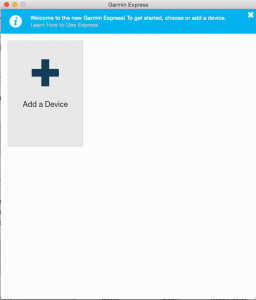
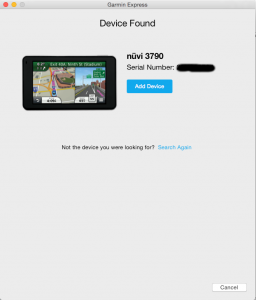
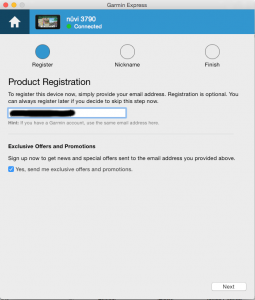
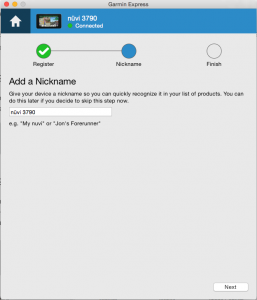
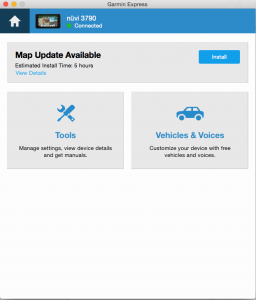
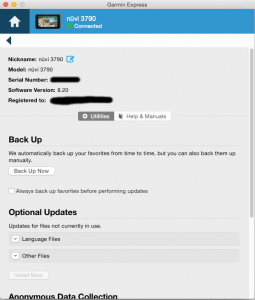
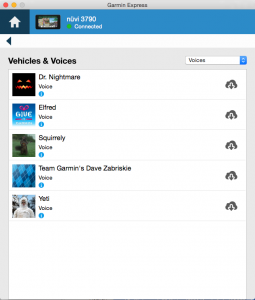
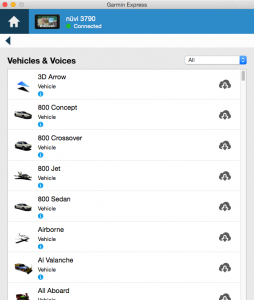
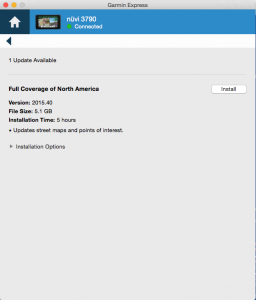
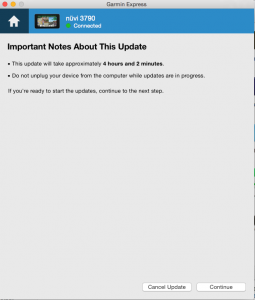
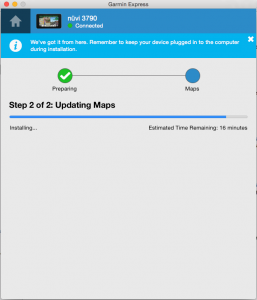
Bonjour,
Je viens à l’instant d’acheter la carte TopoActive Europe pour mon Garmin DAKOTA 20. L’application GAMIN EXPRESS reconnaît bien mon GPS et j’ai bien reçu le mail de confirmation de l’achat de la carte mais celle-ci n’est pas reconnu dans les éléments achetés de GARMIN express. Est-ce que vous avez une solution à m’apporter?
Merci
Cordialement,
Thomas
Il est préférable de contacter le service après-vente dans votre région
Bonjour,
J’ai fais l’achat d’une carte TOPO V5 de la France entière à téléchargée pour mon Garmin Explore 820, mais voilà Garmin Express me dit que l’espace est insuffisant même après avoir effacé toutes les activités.
Merci de votre aide!
Thierry
L’achat d’une carte mémoire va être indispensable.
Nuvi 2597lmt. En démarrant mon gps dans la région de Montréal je demande la carte où je suis et il me donne la carte de mon dernier voyage dans la ville de Quebec. Que faire
Merci
si cela fait très longtemps que vous n’avez pas ouvert votre GPS, cela peut prendre jusqu’à une heure pour se positionner. Soyez certains d’avoir un bon signal satellite
Bonjour ,
Je tente désespérément de faire une mise à jour qui pèse plus de 6 giga sur mon Edge Touring. La mémoire étant insuffisante , le programme ne me permet pas de basculer le téléchargement sur la carte SD.
Que faire?
Merci d’avance
SD
Quelle est cette map qui nécessite 6 gigas ?
Je rencontre le même problème avec mon Garmin Edge Touring+ :
– une mise à jour de 6.8Go, interrompue en cours de route,
– un contact avec le SàV de Garmin me conseillant de passer par WebUpdater avant Express,
– malgré cette nouvelle procédure, de nouveau ce message de “mémoire interne insuffisante”.
– aucune proposition d’installer sur ma microSD de 32Go…
Résultat : un GPS inutilisable (les rues ne s’affichent pas, seule ma trace apparait). Pour info, les 6.8Go viennent d’une màj carto “Carte des parcours à vélo en Europe” (2017.10). Si j’avais su, je serais resté bien tranquille avec ma “vieille” carto de 2015…
Pourriez-vous m’aider? D’avance merci.
c’est que l’espace doit être occupé par un fichier temporaire de plusieurs gigaoctets. Je vous recommande d’afficher tous les fichiers dans Explorer (fichiers systèmes et fichiers cachés) et d’effacer la map (peut-être un fichier .tmp). Recommencer la procédure par la suite.
COMMENT FAIRE POUR METTRE À JOUR LES CARTES DANS MON GARMIN 66MLT. J’AI CONNECTÉ MON APPAREIL À MON ORDI AVEC UN CÂBLE USB ET MON GPS S’EST CONNECTÉ ET J’AI FAIT MA MISE À JOUR DU LOGICIEL AINSI QUE DES CARTES, MISE À JOUR RÉUSSIE MAIS J’AI BEAU DEMANDÉ UNE ADRESSE ET IL NE L’A RECONNAIT PAS, QUOI FAIRE S.V.P ?
pouvez-vous vérifier quelle est la version de votre carte ? Avez-vous une carte mémoire ? Est-ce que Garmin Express vous a proposé une région lors de l’installation de la cartographie ?
J’AI LA VERSION 5.40. JE NE SAIS PAS SI J’AI UNE CARTE MÉMOIRE OU ALLER POUR LE SAVOIR. J’AI FAIT MA MISE À JOUR ET LA CARTE PROPOSÉE EST US & CANADA. J’AI DONC FAIT LA MISE À JOUR ET LORSQUE LA MISE À JOUR RÉUSSIE IL Y ME DISE RÉINSTALLER LA CARTE. J’AI FAIT UN TEST AVEC MON GPS POUR AVOIR UNE ADRESSE ET UN NOM DE RUE SANS RÉSULTAT. MERCI DE M’AIDER
si vous allez sur la carte, est-ce que vous voyez des rues ?
oui
les cartes sont présentes dans votre GPS. Peut-être, vous devez spécifier la province d’abord ?
Bonjour,
J’ai un Garmin Nuvi 2597 LMT et ma carte mémoire n’est pas reconnue par Garmin Express, je suis à 99% d’utilisation d’espace.
La carte est reconnue par l’explorateur Windows.
C’est une carte SDHC de 16GO.
J’ai beaucoup cherché une solution sur Internet mais en vain, pouvez vous m’aider svp ?
avez-vous essayé une nouvelle carte ?
Bonjour,
j’ai acheté et installé une mise à jour cartographique sur mon GPS GARMIN NUVI 770, et depuis mon GPS ne fonctionne plus correctement, il est très lent, lorsque j’arrive à programmer une destination et qu’il trouve l’itinéraire, la voie est hachée par manque de débit. j’envisageais de supprimer certains dossiers pour alléger la mémoire mais est ce une bonne solution et surtout lesquels dois enlever.
Merci de m’aider si vous connaissez le problème et surtout la solution.
Cordialement
André
vous pouvez essayer d’enlever les langues que vous n’utilisez pas mais j’ai jamais vu un problème comme celui-ci
Petite note en passant, mon nuvi 755 est mort en le mettant à jour.
Personnellement, je crois à une défaillance de la mémoire flash de l’appareil. Essayez d’installer la cartographie sur une carte mémoire.
J’AI ESSAYER DE METTRE MON GPS A JOUR .MAIS MES CARTES ON DISPARU , JE DEMEURE DANS LA REGION DE SHERBROOKE ET QUAND JE DEMANDE UNE ADRESSE IL ME DIT QU’IL NE RECONNAIS PAS CETTE VILLE
avez-vous procédé avec le logiciel GarminExpress ? Il existe une fonction pour réinstaller la cartographie
Bonjour Germain,
J’ai fait l’achat de la carte de l’italie et j’essai de faire le downlaod dans mon gps. J’ai installé garmin express et connecté mon gps nuvi 265w. Garmin express la reconnue. J’ai du débuter par une mise à jour de logiciel du gps et j’ai suivi les instructions soit de déconnecter le gps de le fermer, de le redémarrer et une fois l’écran principale arrivé de le reconnecter à l’ordinateur. Mon gps ne rentre plus en connection avec garmin express donc aucune mise à jour possible.
Merci,
Stéphane Morin
Bonjour Stéphane, voici les procédures à suivre
1. vérifier qu’aucune carte mémoire n’est dans le GPS (celle-ci pourrait être défectueuse empêchant ainsi d’ouvrir le GPS).
2. Essayer sur un autre port USB de l’ordinateur
3. Essayer sur un autre ordinateur
4. Appelez Garmin (la compagnie raytech offre le support technique au Québec)
5. tenter de réparer son gps en suivant cette procédure : https://www.searchevolution.com/gps/reparer-gps-garmin-gele.html
Bonjour,
J’ai fait l’achat en ligne d’une carte pour l’Europe (garmin nuvi 1350).
Comme je n’ai pas suffisamment d’espace sur le GPS j’ai fait l’achat d’une carte sd.
J’ai téléchargé la carte de l’Europe sur la carte SD mais le GPS je la trouve pas quand je vais dans les paramètres.
Comment faire pour que mon GPS la reconnaisse et l’utilise?
C’est tout de même dispendieux et je dois pouvoir l’utiliser.
Merci de votre aide
De quelle façon avez-vous procédé ?
Bonjour Germain
Je dois faire une mise à jour pour un Garmin nüvi 465 LM pour poids lourds et je ne trouve rien.Peux-tu me renseigner svp.J’ai besoin de cartes pour la province de Québec et pour l’Ontario.J’espère que tu as des alternatives.
Merci
avez-vous essayé le logiciel Garmin Express? Quel est le problème avec celui-ci?